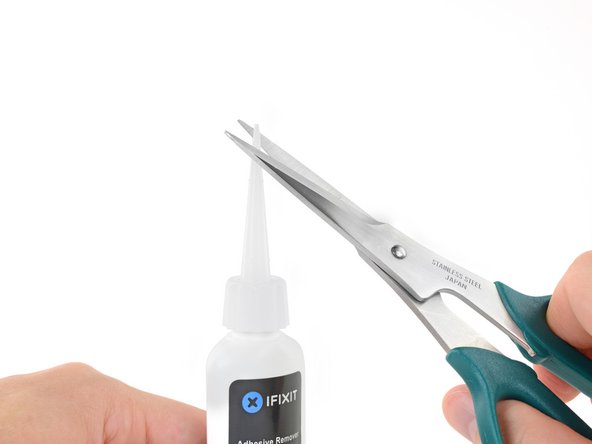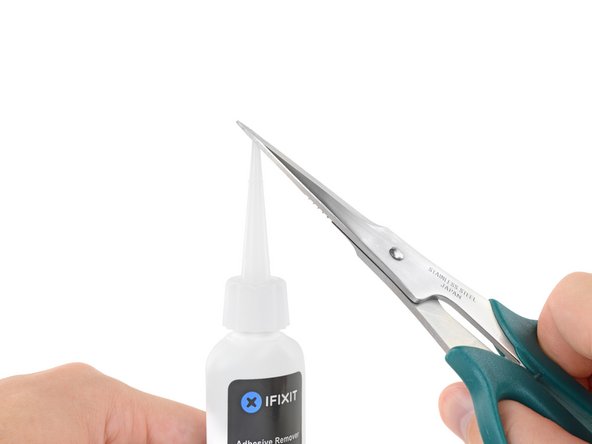はじめに
このガイドを参考に、12インチMacBook Retinaディスプレイモデルから接着されているバッテリーを取り外して交換してください。iFixitバッテリー交換キットを使って行うのが最適です。キットに含まれる液体接着剤除去剤がバッテリーを固定している接着剤を溶かし、簡単に取り外すことができます。
iFixitの粘着除去剤は可燃性です。この手順は換気の良い場所で行ってください。この作業中は、喫煙したり、直火の近くで作業したりしないでください。
安全のため、この手順を開始する前に MacBookのバッテリーを放電してください。充電されたリチウムイオンバッテリーは、誤って穴を開けると危険で制御不能な火災を引き起こす可能性があります。
MacBookのバッテリー接点はロジックボードの下にあり、本ガイドではバッテリー交換のためにロジックボードを完全に取り外すことを推奨しています。ロジックボードのネジを外し、ボードを少し上に倒すだけでバッテリーを取り外すことは可能ですが、ロジックボードを取り付けたまま新しいバッテリーを正しく取り付けるのは非常に困難です。
注意:バッテリーの接着剤を溶かすのに使用する溶剤は、特定のプラスチックに損傷を与えたり、変色させたりすることがあります。溶剤を塗布する場所に注意してください。
必要な工具と部品
-
-
Macを起動し、ターミナルを開きます。
-
以下のコマンドをターミナルにコピー(または正確にタイプ)します。
-
sudo nvram AutoBoot=%00
-
[return]キーを押します。パスワードを求められたら、管理者パスワードを入力し、 [return]キーを再度押します。補足: [return]キーは ⏎ や "enter"として印字されている場合もあります。
-
sudo nvram AutoBoot=%03
-
-
-
下部ケースを固定する以下8本のネジを取り外します。
-
2本の1.8 mm P5ペンタローブネジ
-
4本の2.9 mm P5ペンタローブネジ
-
2本の6.1 mm P5ペンタローブネジ
-
-
-
追加の予防策として、ロジックボードとバッテリーコネクタの間にバッテリー絶縁ピックを挿入して、バッテリーを物理的に外すことができます。
-
-
-
-
ピンセットを使って、2つのZIFコネクタ(1つは右スピーカーケーブル用、もう1つはオーディオジャックボードケーブル用)を覆っているテープを剥がします
-
-
-
新しいバッテーリを取り付ける前に、適合性と位置合わせを慎重に確認してください
-
交換用のバッテリーは、厚いプラスチック製のトップライナーに貼り付けられ、取り付け時に個々のセルを所定の位置に保持するのに役立ちます。バッテリーを取り付けるまで、このライナーを取り外さないでください
-
バッテリー底面に接着剤が事前にインストールされている場合、プラスチックのライナーを剥がして接着面を露出させます。 バッテリーに接着剤が付いていない場合は、Tesa61395などの薄い両面接着テープを、赤色でマークされた領域の下部ケースに貼り付けます。
-
バッテリーを慎重に配置し、所定の位置にセットします。 各バッテリーセルを5〜10秒間しっかりと押して、下部ケースに固定します。 その後、フォーム製パッドと共にプラスチックの上部ライナーを剥がします。
-
デバイスを再組み立てするには、上記の手順を逆の順序で行ってください。
R2またはe-Stewards認定リサイクル業者に持ち込んでnew_window=true、電子廃棄物を処理してください。
修理が計画通りに進みませんか?トラブルシューティングのヘルプについては、アンサーコミュニティをチェックしてください。
デバイスを再組み立てするには、上記の手順を逆の順序で行ってください。
R2またはe-Stewards認定リサイクル業者に持ち込んでnew_window=true、電子廃棄物を処理してください。
修理が計画通りに進みませんか?トラブルシューティングのヘルプについては、アンサーコミュニティをチェックしてください。
37 の人々がこのガイドを完成させました。
以下の翻訳者の皆さんにお礼を申し上げます:
100%
これらの翻訳者の方々は世界を修理する私たちのサポートをしてくれています。 あなたも貢献してみませんか?
翻訳を始める ›
20 件のコメント
Do you think you could do two things to make your remarkable step-by-step guides even better:
• Having the ability to click in check-boxes for each step, it would also trigger a color-scheme (done / to be done) and a completion percentage display.
• Having the ability to display the various steps of the reversed order instructions to re-assemble the device, (it would feel much more helpful and safe to be able to follow the instructions displayed this way).
Thanks for your consideration.
OK…. So Ill qualify this with saying I was an apple tech for an independent company for about two years, and I now do it independently for my own company..
Did this in 20 minutes with my 9 year old holding parts so I can skip 14-33 as mentioned on the 2015 repair guide. Used a metal splurgier I got from newer tech long ago and my wife hairdryer. Its not as bad as some comments make it seem. I had set aside 1-2 hours but now I can enjoy my Friday bonus time and use my laptop away from a power cable. Good luck.
Hi axl1972,
I installed, followed all directions but it’s not charging?